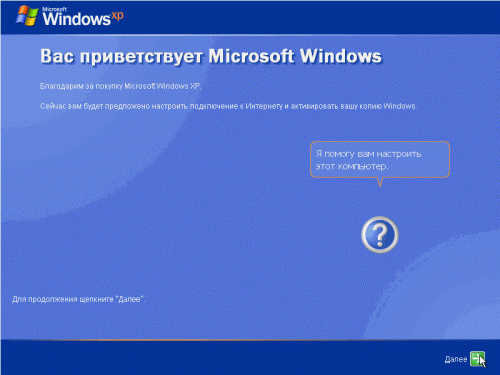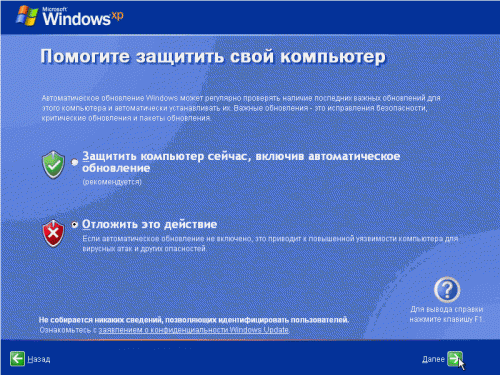Budete tiež potrebovať ovládače zariadení nainštalované v počítači (čipová sada, zvuková karta(grafická karta, webová kamera atď.)
Napaľovanie inštalačného disku systému Windows XP
Na napálenie inštalačného disku systému Windows potrebujeme obraz disku, program na napaľovanie obrazu, napaľovačku diskov CD a samotné CD.
Obrázok Disk Windows XP SP3 Professional na stiahnutie
Fungovať bude akýkoľvek program na napaľovanie diskov, ktorý podporuje napaľovanie z obrazu ISO, napríklad Nero alebo DeepBurner, ktorý je možné stiahnuť zadarmo.
Stiahli sme teda obraz disku a nainštalovali program DeepBurner. Teraz sa pozrime na proces napaľovania disku.
Vložte prázdny disk CD-R do jednotky a spustite program DeepBurner. Po spustení programu DeepBurner vás vyzve, aby ste vybrali typ projektu, ktorý chcete vytvoriť.
Vyberáme Napáliť obraz ISO a kliknite na Ďalej.
Neviem ako vy, ale moje okno projektu sa otvorilo v komprimovanej podobe. Preto ho musíte roztiahnuť uchopením pravého dolného rohu myšou alebo rozbaliť na celú obrazovku tak, aby vyzeral ako na obrázku nižšie.

V okne projektu kliknite na tlačidlo s tromi bodkami (Prehľadávať) a vyberte stiahnutý súbor ISO obrazu inštalačný disk Windows XP. V našom prípade je to súbor ZverCDlego_9.2.3.iso.
Teraz musíte zvoliť rýchlosť záznamu a stlačiť tlačidlo Napáliť ISO... Aby disk lepšie zaznamenával, mala by byť rýchlosť zvolená o niečo nižšia ako maximálna. Teraz zostáva čakať na zapísanie disku. Po dokončení napaľovania inštalačného disku Windows XP SP3 sa priečinok jednotky vysunie sám. Disk je pripravený!
Windows XP(interná verzia - Windows NT 5.1) - operačný systém (OS) rodiny Windows NT spoločnosti Microsoft. Vyšlo 25. októbra 2001 a je vývoj Windows 2000 profesionál. Názov XP pochádza z angličtiny. eXPerience(skúsenosť).
Na rozdiel od predchádzajúceho Systémy Windows 2000, ktorý bol dodaný v serverovej aj klientskej verzii, Windows XP je čisto klientsky systém.
Podľa webových analýz bol Windows XP od septembra 2003 do júla 2011 najpoužívanejším operačným systémom na prístup na internet na svete. Vo februári 2013 bol Windows XP na druhom mieste po Windows 7 s podielom 19,1%. Maximum z tejto hodnoty bolo 76,1% a bolo dosiahnutých v januári 2007.
Ako nainštalovať Windows XP z disku prostredníctvom systému BIOS
Teraz je načase preskúmať samotný proces. inštalácia systému Windows XP na počítač z disku.
Najprv musíte v systéme BIOS nakonfigurovať boot z disketovej jednotky. Na to je potrebné. Ako to urobiť, sa môže líšiť v závislosti od modelu základnej dosky. Do tejto ponuky sa vo väčšine prípadov dostanete stlačením tlačidla Del(na niektorých modeloch základných dosiek musíte stlačiť kláves F2) po zapnutí počítača (počas úvodnej obrazovky). Pre istotu je lepšie stlačiť toto tlačidlo niekoľkokrát.
Ponuka systému BIOS sa líši v závislosti od výrobcu a verzie. Existujú dva hlavné typy systému BIOS: AMI a AWARD.
Nasledujú snímky obrazovky systému AWARD BIOS. Musíte ísť do ponuky Rozšírené možnosti biosu.
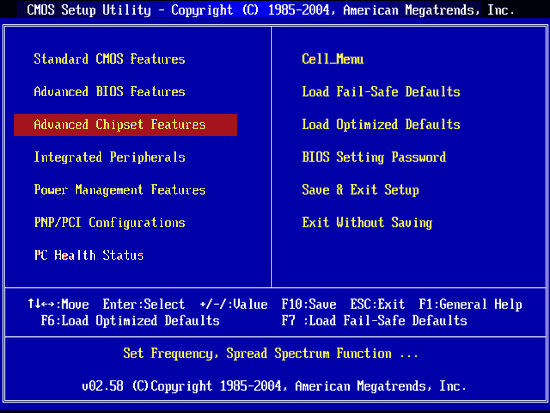
Tu v položke ponuky Prvé zavádzacie zariadenie stlačte Enter a vyberte CD-ROM
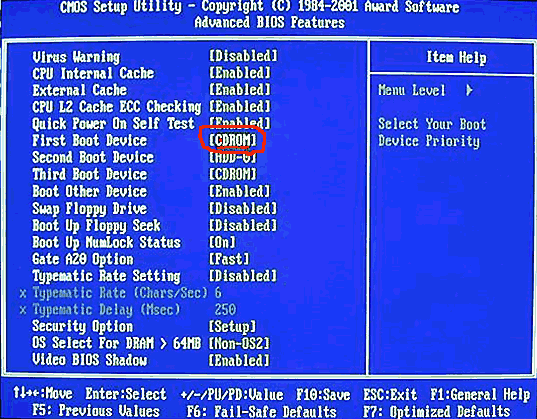
Potom stlačením klávesu Esc opustíte predchádzajúce ponuky, kde vyberiete položku Uložiť a ukončiť nastavenie... To je všetko, teraz prvým zariadením, ktoré spustí počítač, bude jednotka DVD. Môžete ísť do postupu inštalácia systému Windows XP z disku.
Teraz sa pozrime na to, ako nastaviť boot z disku na AMI BIOS
Výber karty Boot, a v ňom ideme do ponuky Priorita zavádzacieho zariadenia
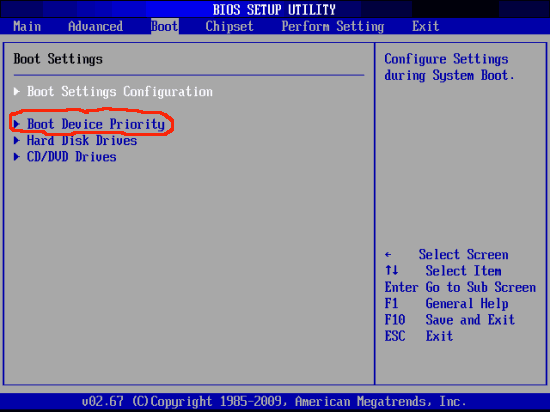
Vložili sme prvé zavádzacie zariadenie (1. zavádzacie zariadenie) CD-ROM alebo DVD-ROM (model vašej jednotky)
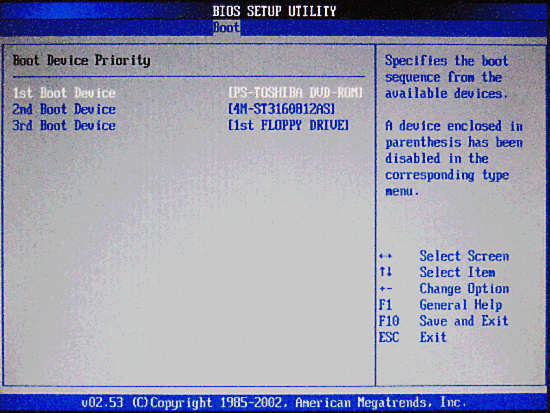
V niektorých verziách systému BIOS sa prvé zariadenie vyberie po stlačení klávesu Enter na požadovanej položke a výbere zariadenia, v iných sa pohybujú hore a dole pomocou klávesov F5 a F6 alebo + a -
Potom musíte opustiť hlavné menu pomocou klávesu Esc a prejsť na kartu Východ... Vybrať položku Ukončite a uložte zmeny uložte zmeny a ukončite program.
Teraz sa pozrime na samotný proces. inštalácia systému Windows XP z disku na počítač.
Vložíme inštalačný disk do jednotky a reštartujeme počítač. Zobrazí sa nižšie uvedená ponuka disku.

Výber položky Inštalácia Microsoft Windows XP SP3 v manuálny mód a stlačte Enter.
Na to treba upozorniť inštalácia Windows XP SP3 do počítača trvá asi 40 minút. Buďte teda trpezliví.
Na prvej obrazovke pokračujte v inštalácii stlačením klávesu Enter.
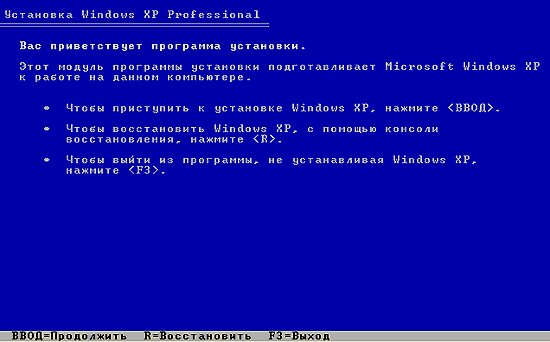
V ďalšom kroku si prečítajte licenčnú zmluvu a stlačte kláves F8
Teraz vyberte diskový oddiel, do ktorého chcete nainštalovať systém Windows XP. Ak je pevný disk nový a ešte nie je naformátovaný, musíte vytvoriť oddiel stlačením C.
Vyberte sekciu a stlačte Enter. Ak sekcia už existovala, musíte inštaláciu v tejto časti potvrdiť stlačením klávesu S.

V ďalšom kroku vás inštalátor vyzve naformátovať disk. Výber položky Formátovať oddiel v systéme NTFS (rýchly) a stlačte Enter.

Formátovanie potvrďte stlačením klávesu. F
Po formátovaní sa začne proces kopírovania potrebných súborov na pevný disk.
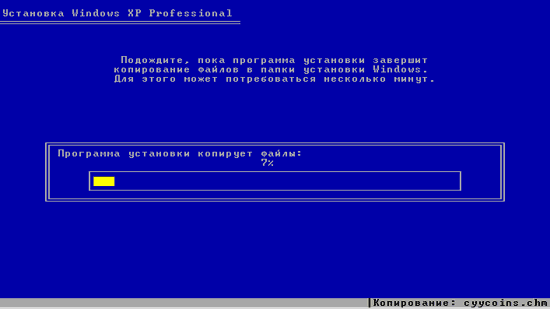
Po skopírovaní súborov sa počítač reštartuje.
Keď sa počítač spustí, znova sa spustí zo zavádzacieho disku CD. V ponuke disku vyberte položku
Otvorí sa okno na výber balíkov ovládačov na rozbalenie a inštaláciu. Toto sú vstavané ovládače pre mnohé zariadenia zahrnuté v tejto zostave. Ak inštalujete systém Windows XP z distribučnej súpravy spoločnosti Microsoft, toto okno sa nezobrazí.
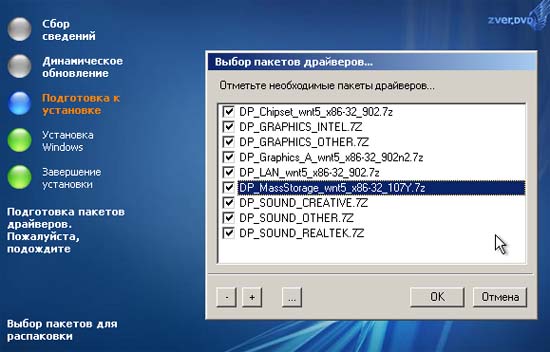
Začiarknutím políčok vyberte požadované balíky ovládačov a kliknite na tlačidlo OK. Ak neviete presne, ktoré ovládače sú potrebné a ktoré nie, vyberte všetky. Ak máte disky ovládačov pre všetky zariadenia ( základná doska(grafická karta atď.), zrušte začiarknutie všetkých políčok, aby ste urýchlili proces inštalácie operačného systému. V takom prípade budete musieť po dokončení inštalácie systému Windows nainštalovať ovládače ručne z diskov. Prečítajte si viac tu: Ako nainštalovať Ovládače systému Windows XP.
Po kliknutí na tlačidlo OK sa začne rozbaľovať balíky ovládačov a po dokončení bude pokračovať inštalácia systému Windows.
Zobrazí sa ďalšie okno pre výber jazyka a regionálnych štandardov. Ak je distribučnou súpravou ruská verzia systému Windows XP, nie je potrebné tu nič meniť.
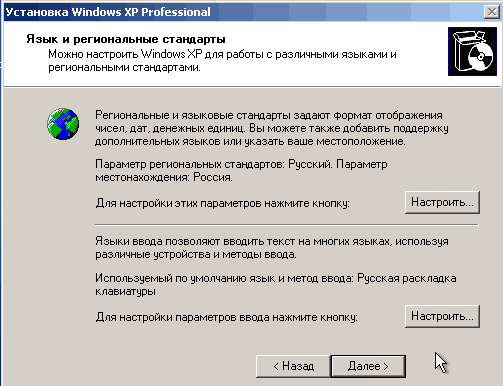
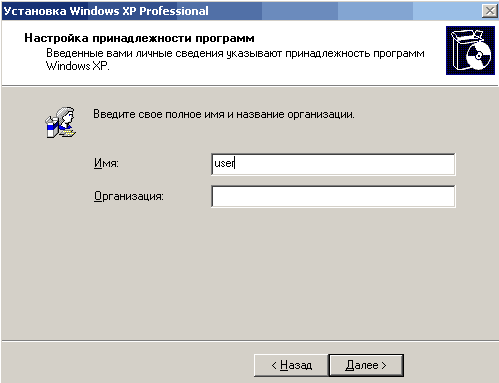
V nasledujúcom okne musíte zadať kód Product Key a kliknúť na tlačidlo Ďalej.
Zobrazí sa okno, v ktorom musíte zadať názov počítača a heslo správcu. V tomto okne nemôžete nechať nič. Potom heslo správcu nebude nastavené.
V okne nastavenia času a dátumu nastavte správny dátum a čas, ako aj časové pásmo.
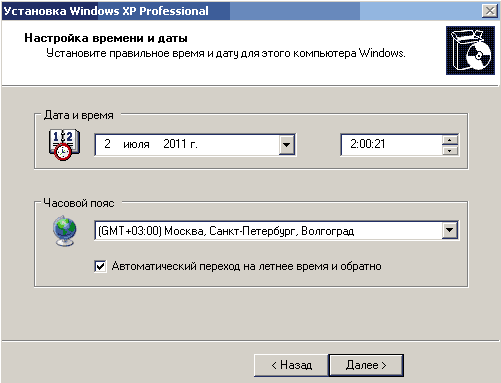
V okne sieťových parametrov OS vyberte Bežné parametre a klikni Ďalej.
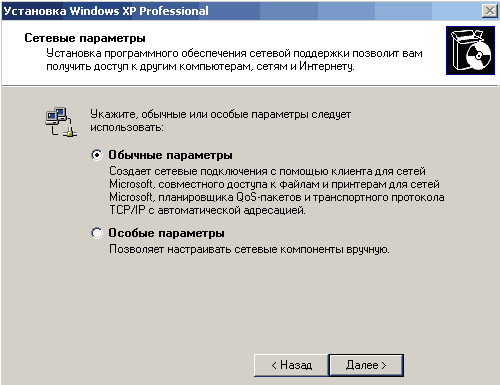
Do okna pracovnej skupiny napíšte názov pracovnej skupiny alebo domény, ktorej sa počítač zúčastňuje. Ak nemáte domácu alebo kancelársku sieť, môžete nechať všetko nezmenené a kliknúť Ďalej.
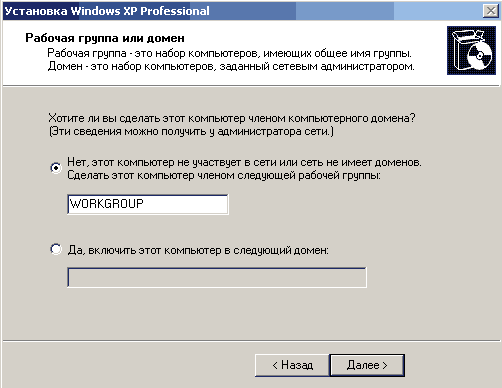
Potom bude inštalácia systému Windows pokračovať, potom sa počítač automaticky reštartuje.
Prejdeme do systému BIOS a spustíme prvé spustenie z pevný disk ako je popísané na začiatku článku. Ukončíme BIOS uložením zmien.
Teraz predtým ako úplne nainštalovať Windows XP do počítača zostali posledné minúty.
Pri štarte systém ponúkne automatické prispôsobenie rozlíšenia obrazovky. Kliknite na tlačidlo OK.
V uvítacom okne systému Windows XP kliknite na Ďalej.
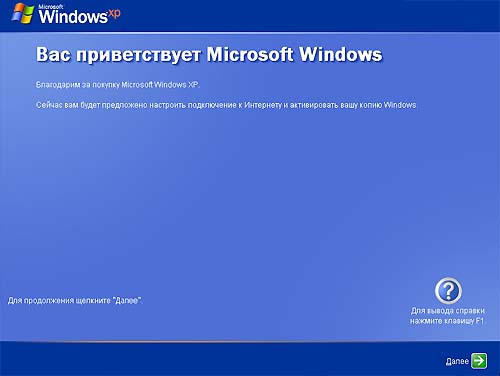
Zobrazí sa okno s výzvou na výber režimu aktualizácie systému Windows.

Vyberáme Odložte túto akciu deaktivovať automatická aktualizácia systému a stlačte tlačidlo Ďalej.
V nasledujúcom okne sa zobrazí výzva na nastavenie internetového pripojenia. Tlačiť Preskočiť.
Odmietame ponuku na registráciu výberom položky Nie, inokedy a stlačte Ďalej.

V poslednom okne kliknite na Pripravený.
To je všetko! Teraz to už vieš ako nainštalovať Windows XP z inštalačného disku do počítača.

Zostáva nainštalovať ovládače a programy, ale to je nad rámec tohto článku.
Každý musí nainštalujte alebo preinštalujte systém Windows XP prvýkrát. Mnohí sa obávajú, že to urobia sami a zveria inštaláciu odborníkom, aj keď sa s týmto postupom ľahko vyrovná aj nováčik.
V skutočnosti proces inštalácie akejkoľvek verzie systému Windows pôvodne vyvinuli špecialisti spoločnosti Microsoft tak, že ho zvládne aj začiatočník. Po prečítaní tohto článku sa naučíte, ako to urobiť, a pochopíte, že inštalácia systému Windows nie je náročná.
* Príprava na inštaláciu systému Windows XP
Ak chceš nainštalujte alebo preinštalujte systém Windows XP na nie nový počítač - prenos z systémový oddiel(Obvykle C) všetky súbory, ktoré chcete uložiť na iné oddiely pevného disku. To neplatí pre programy, stále ich treba preinštalovať.
Odporúčame mať disky s ovládačmi z:
- základná doska
- grafické karty
- iné zariadenia
 Windows má v zásade vlastnú knižnicu ovládačov, ktorú používa počas inštalácie, ale neexistuje žiadna záruka, že nájdete všetko, čo potrebujete. Aj keď na internete vždy nájdete chýbajúci ovládač. Ak už preinštalujete pracovný systém, vytvorte zálohu nainštalovaných ovládačov a uložte ich na ľubovoľný oddiel okrem systémového.
Windows má v zásade vlastnú knižnicu ovládačov, ktorú používa počas inštalácie, ale neexistuje žiadna záruka, že nájdete všetko, čo potrebujete. Aj keď na internete vždy nájdete chýbajúci ovládač. Ak už preinštalujete pracovný systém, vytvorte zálohu nainštalovaných ovládačov a uložte ich na ľubovoľný oddiel okrem systémového.
Pomôžu vám s tým programy ako Double Driver a podobne. Je veľmi jednoduché nájsť popis procesu a stiahnuť si program cez Google.
Samozrejme musíte mať disk so samotným operačným systémom. Ak ste si obrázok inštalačného disku stiahli na internet, napíšte ho na disk.
* Nainštalujte Windows XP
Disk Windows XP načítať do mechaniky (disketová mechanika). Teraz musíme nastaviť systém BIOS na zavedenie z tohto disku.
Aby sme to urobili, reštartujeme počítač a na úplnom začiatku bootovania začneme opakovane stláčať kláves DEL (pre prenosné počítače kláves F2), kým sa nedostaneme do systému BIOS. Potom budeme musieť nájsť kartu zodpovednú za nastavenie priority sťahovania.
V. rôzne verzie BIOS táto karta môže mať rôzne názvy. Jedna z najbežnejších možností je nasledovná: V hornej časti vyhľadajte kartu „Zavádzanie“ (pohybujte sa šípkami na klávesnici), prejdite na ňu (stlačte kláves Enter) a nastavte šípky alebo klávesy +/- na najvyššiu pozíciu - „ Ovládače CD / DVD “(teraz existujú„ Ovládače pevného disku “). Viac informácií nájdete vo videu na konci článku.
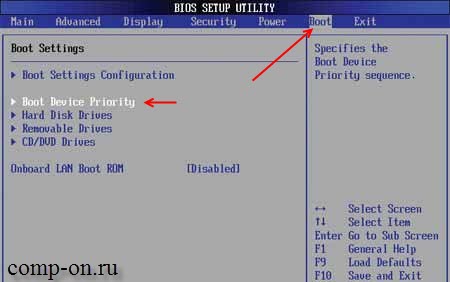
Ďalšia možnosť systému BIOS: nájdite kartu „Rozšírené funkcie biosu“ a prejdite na ňu (Enter)
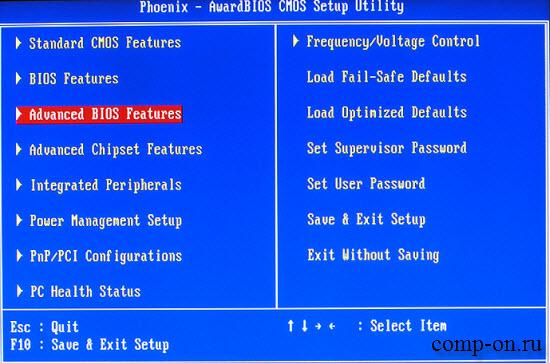
Ďalej nás zaujíma parameter, ktorý systému naznačuje, z čoho by mal byť v prvom rade načítaný. V predvolenom nastavení tento riadok obsahuje „pevný disk“ (alebo pevný disk - HDD). Znovu ho vyberte šípkami, stlačte kláves Enter, v zobrazenom zozname vyberte položku „CDROM“ (dajte systému pokyn, aby na spustenie systému používal jednotku CD), kliknite na tlačidlo „Enter“, stlačte kláves F10 (uložte zmeny) a znova „Enter“.
V rôznych Verzie systému BIOS názvy kariet a parametrov sa môžu mierne líšiť (napríklad namiesto disku CDROM môže existovať disk DVD atď.), Ale význam akcií je vám teraz jasný a vždy na to môžete prísť. Do systému BIOS môžete ísť vopred na kontrolu pred preinštalovaním systému a nájsť všetky potrebné parametre, aby ste neskôr nič nehľadali.

Po stlačení posledného „Enter“ sa systém reštartuje a začne bootovať z disku Windows XP, ktorý sme predtým vložili do jednotky. Svedčí o tom nasledujúca obrazovka:
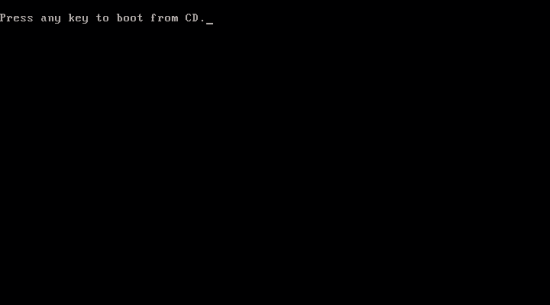
Stlačíme ľubovoľný kláves, dokonca aj medzerník, a inštalácia sa začne.
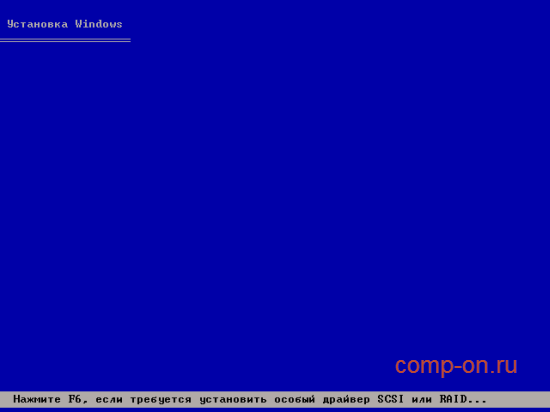
Spustí sa inštalačný program systému Windows XP. Je nám ponúknutý výber z jednej z troch akcií a sú uvedené klávesy, ktoré im zodpovedajú. Keďže chceme nainštalovať Windows XP, stlačíme „Enter“, resp.

Zobrazí sa licenčná zmluva, ktorú zvyčajne nikto nečíta. Pokračujeme stlačením „F8“ (mimochodom, všetky klávesy, ktoré môžete použiť na akcie, sa zobrazujú v tipoch, ktoré vidíte pred sebou a úplne dole).
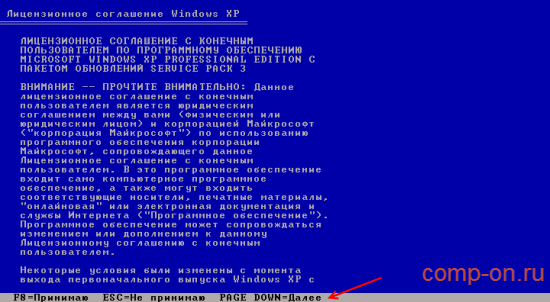
V ďalšom kroku sa zobrazí výzva na výber oblasti pevného disku, do ktorej bude nainštalovaný operačný systém. Obvykle je to časť C. Vyberte ju šípkami na klávesnici a stlačte „Enter“.
Ak inštalujete systém Windows XP na nový počítač, potom váš pevný disk ešte nebol rozdelený na oddiely a je čas ich vytvoriť. Ako je napísané v tipoch, na vytvorenie oddielu musíte na klávesnici stlačiť „C“ a vybrať veľkosť budúceho oddielu v megabajtoch.
Povedzme, že ak chcete alokovať 50 GB pre systémový oddiel - to je 51200 megabajtov. Sekcia bola vytvorená. Znova stlačte „C“ a vytvorte ďalšiu sekciu. Minimálne postačí rozdeliť pevný disk na dva oddiely: oddiel C pre operačný systém a programy s kapacitou 50 GB a jeden ďalší oddiel pre všetko ostatné (pre všetky zostávajúce voľné miesta).
Striháme však toľko sekcií, koľko potrebujete. Po vytvorení oddielov vyberte ten, do ktorého nainštalujeme Windows XP, a kliknite na „Enter“.

V nasledujúcom okne sa zobrazí výzva na formátovanie tejto sekcie. Vyberáme presne možnosť, ktorá je zobrazená na obrázku nižšie, a žiadnu inú. Stlačíme „Enter“.
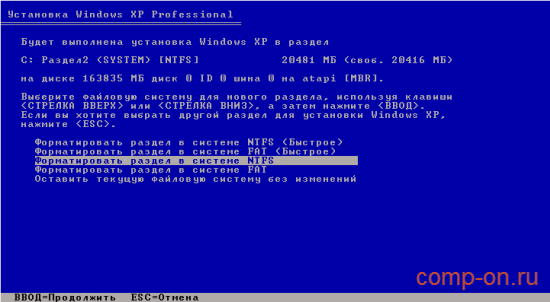
S najväčšou pravdepodobnosťou nebudú potrebné žiadne ovládače, pretože v zostavách z webu je často všetko už zahrnuté. Potom nezabudnite pri reštarte znova vstúpiť do systému BIOS a zmeniť prvé zavádzacie zariadenie z disku CDROM späť na HARD DISK (HDD).
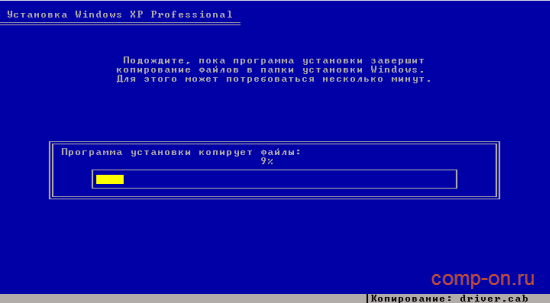
Tým, ktorí inštalujú licencovaná verzia, alebo montáž bez automatická inštalácia a aktiváciu, musíte prejsť ešte niekoľkými krokmi. Prvým je regionálne nastavenie. Tu môžete upraviť jazykové a regionálne štandardy pre vašu krajinu. Predvolená hodnota je „ruština“. Kliknite na „Ďalej“.
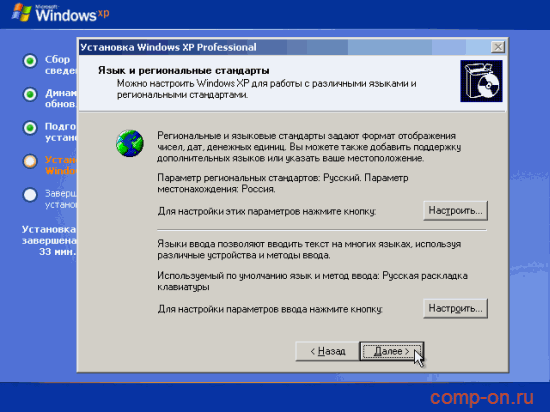
Potom sa zobrazí okno na zadanie názvu a organizácie, môžete zadať ľubovoľné, na tom nezáleží. V nasledujúcom okne budete musieť zadať kľúč Aktivácia systému Windows XP. Ak je licencia - pozrite sa na pole z OS. Buď kúpte online alebo nájdite inde. Zadajte kľúč - „Ďalej“.
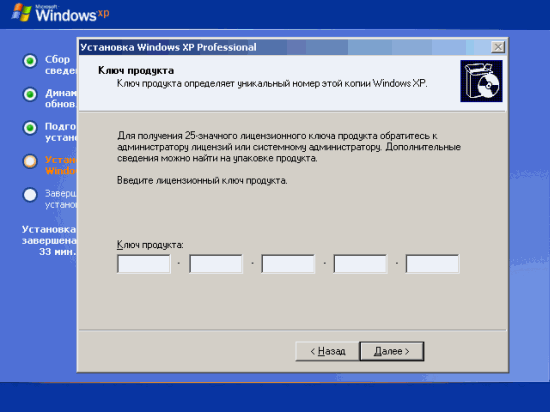
Potom zadáme názov počítača (ľubovoľný) a heslo (zapamätajte si). Ďalej si sami nastavíme čas a dátum. Ak sa zobrazí okno s konfiguráciou sieťových parametrov - kliknite na „Ďalej“. To je všetko. Windows je nainštalovaný. Nezabudnite reštartovať a zmeniť prvé zavádzacie zariadenie v systéme BIOS na pevný disk.
Po spustení čerstvo nainštalovaného operačný systém prejdite do správcu zariadení: „Tento počítač“ - „Zobraziť informácie o systéme“ - „Hardvér“ - „Správca zariadení“.
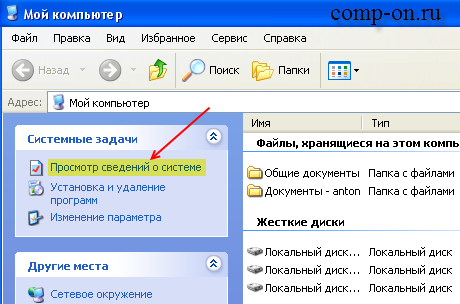
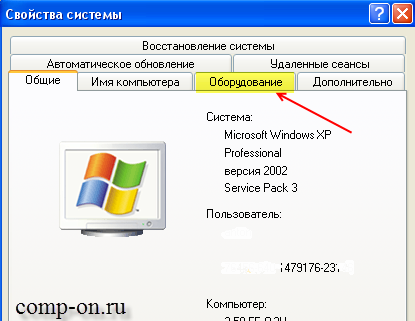
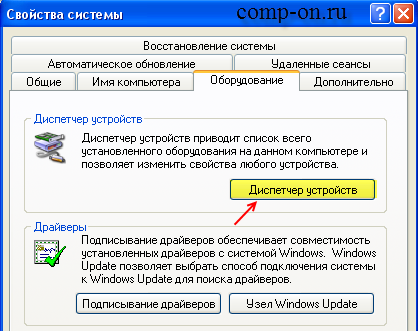
Pozeráme sa na zariadenia označené žltými otáznikmi ako zariadenia bez ovládačov. Nainštalujte na ne ovládače. Ak to nefunguje automaticky, hľadáme na internete ovládače podľa názvu alebo kódu zariadenia a aktualizujeme ho ručne.

Dvojitým kliknutím na akékoľvek zariadenie dostaneme okno so všetkými informáciami o ňom. Na karte Ovládač nájdete informácie o nainštalovaný ovládač Na karte „Podrobnosti“ nájdete kód zariadenia.

V tejto téme je inštalácia systému Windows XP dokončená. Ak po inštalácii operačného systému a všetkého potrebný softvér urobíte kópiu systémového oddielu pomocou programu Acronis, budete mať vždy po ruke obraz čerstvého fungujúceho operačného systému bez chýb a všetkého ostatného, ktorý môžete kedykoľvek nasadiť.
Inštalačné video systému Windows XP
Inštalácia systému Windows XP je jednoduchá! V tomto článku uvádzame podrobné pokyny na inštaláciu operačného systému pre začiatočníkov.
Ilustrácia každého kroku vám pomôže rýchlo zvládnuť proces inštalácie operačného systému Windows XP z disku.
Čo je to Windows XP?
Windows XP Je operačný systém (OS), vyrobený spoločnosťou Microsoft, vydaný na konci roku 2001. Windows XP možno nazvať vylepšeným Verzia Windows 2000 profesionál. Po XP prišli Vista (2007) a Windows 7 (koniec roku 2009).
Na začiatku roku 2011 je Windows XP najobľúbenejším operačným systémom na svete a v Rusku.
Windows XP má 3 oficiálne doplnky, takzvaný SP (Service Pack) 1,2,3,4. Doplnili a vylepšili základnú verziu programu.
S operačným systémom XP je väčšina kompatibilná rôzne programy a inžinierskych sietí.
Prečo nainštalovať Windows XP?
Prečo vôbec inštalovať Windows? Kedy je potrebné to urobiť?
Windows XP sa zvyčajne inštaluje z dvoch dôvodov:
1. Kúpili ste si počítač bez predinštalovaného operačného systému.
S takýmto počítačom nebudete môcť pracovať, pretože jednoducho nenájdete priečinky, obrázky a súbory, ktoré sú nám známe, ale iba blikajúci kurzor a samozrejme BIOS.
2. S aktuálnym operačným systémom nie ste spokojní.
- Chcete si nainštalovať čistý systém, ktorého sa chcete zbaviť systémové chyby, akékoľvek odpadky, vírusy, odpadky vo forme zvyškov, nie úplne odstránené, programy.
- Windows XP uprednostňujete pred všetkými ostatnými OS kvôli jeho jedinečným funkciám.
Ako nainštalujem Windows XP?
Windows XP je možné nainštalovať niekoľkými spôsobmi: z diskety, z disku CD / DVD, z jednotky USB flash. Pozrieme sa na klasickú inštaláciu operačného systému z disku.
Inštalácia systému Windows XP je jednoduchá! Náš podrobné pokyny vám s tým pomôže.
1. Príprava.
Pripraviť: multibootovací disk so systémom Windows XP, sada ovládačov pre váš hardvér.
2. Proces inštalácie prebieha v niekoľkých fázach:
Prvá etapa: BIOS
BIOS je základný softvér spustenie bootstrap počítač.
Ako vstúpiť do systému BIOS: pri zapnutí počítača stlačte tlačidlo DEL (niekedy klávesy F2, F10 alebo F12, hlavne na prenosných počítačoch)
Nastavenie systému BIOS: musíte nainštalovať boot z disku CD-ROM. Jazyk systému BIOS je angličtina.
Nájdite časť Rozšírené nastavenia a potom nastavte Prvé zavádzacie zariadenie z disku CD-ROM(napravo sú zobrazené rady, pomocou ktorých tlačidiel môžete meniť polohu zariadení)
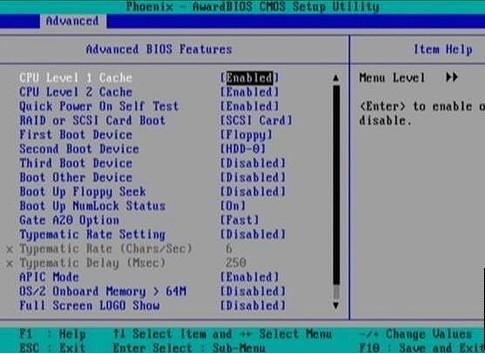
Ukladanie zmien do systému BIOS: stlačte tlačidlo F10, zvoľte Y (Áno). Počítač sa reštartuje, ale so zmenenými nastaveniami.
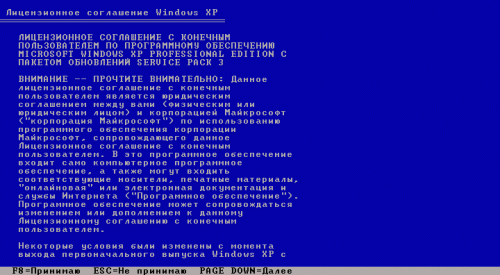
Stlačením F8 súhlasíte a pokračujete v inštalácii licencovaný Windows XP
Vyberte oddiel, do ktorého chcete nainštalovať systém Windows.

Na vytvorenie nového oddielu použite kláves C a nastavte požadovanú veľkosť (pre XP je optimálna veľkosť najmenej 15 GB.)
Pomocou klávesu D odstráňte zvýraznenú časť.
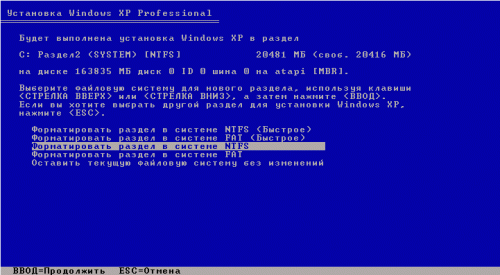
Vyrábať rýchly formát váš oddiel, čím potvrdíte svoje rozhodnutie stlačením klávesu F. Formátovanie na NTFS vás ušetrí od všetkých záznamov na oddiele vášho pevného disku.
Výstraha! formátovanie vymaže VŠETKY údaje z vášho disku.
Buďte opatrní a uložte si potrebné dokumenty vopred.
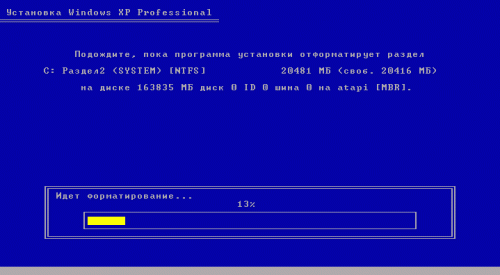

Po ťažké formátovanie kopírovanie disku a súboru, sú systémové súčasti rozbalené a nainštalované. Počas procesu inštalácie sa počítač niekoľkokrát reštartuje.
V 33. minúte exponujete jazykové a regionálne normy, priradiť názov a názov organizácie (ľubovoľný) 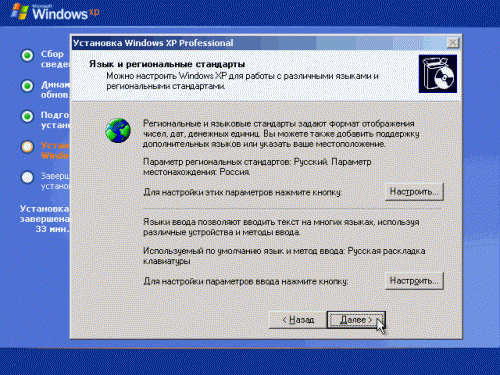
vstupujeme z nálepky necitlivo
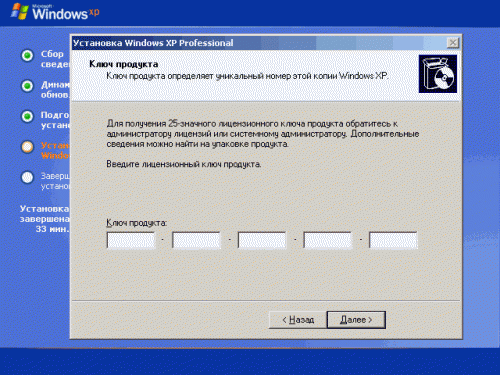
Tretia etapa: Dokončenie inštalácie systému Windows XP.
Teraz nakonfigurujme pracovná skupina a doména. 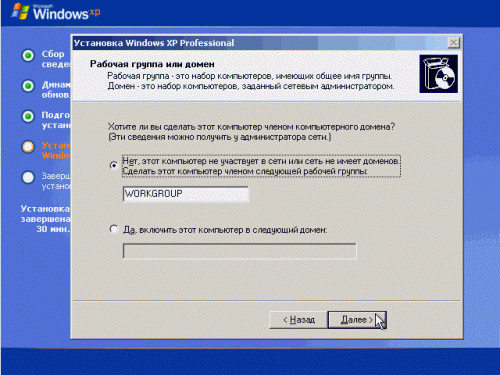
Konfigurácia systému Windows XP